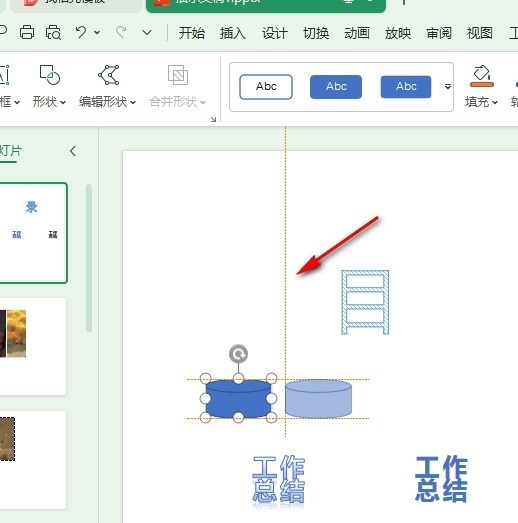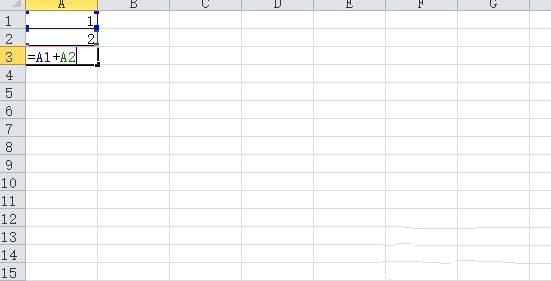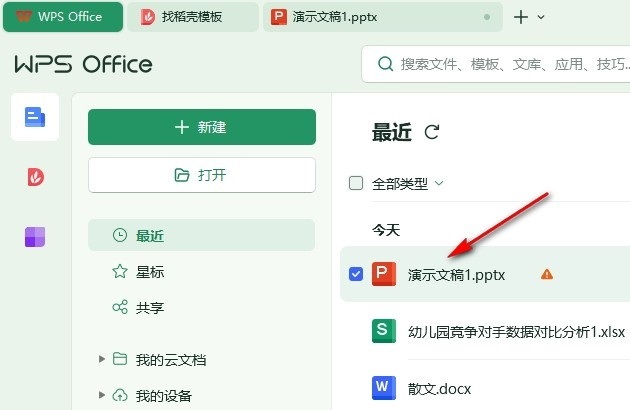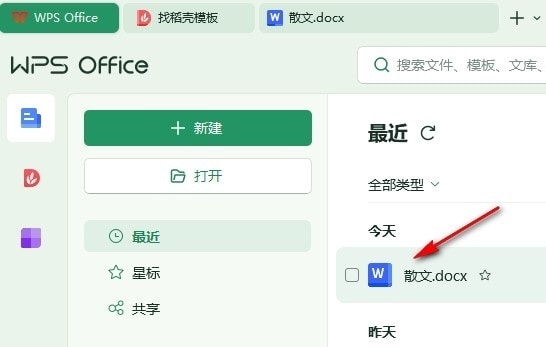WPS如何设置拖动图形对齐显示虚线 WPS设置拖动图形对齐显示虚线方法
很多小伙伴在使用Wps软件对演示文稿进行编辑的过程中经常会需要对幻灯片中的图形进行位置移动,在移动的过程中,有的小伙伴想要看到图形和周边对象的相对位置,但又不知道该怎么进行设置。其实很简单,我们只需要在wps的视图子工具栏中打开“网格和参考线”工具,然后在弹框中找到“形状对齐时显示智能向导”选项,点击勾选该选项之后就能在移动图形时看到对齐辅助线了。有的小伙伴可能不清楚具体的操作方法,接下来小编就来和大家分享一下WPS PPT设置拖动图形对齐时显示虚线的方法。
WPS设置拖动图形对齐显示虚线方法
1、第一步,我们点击打开WPS软件之后,在WPS页面中找到需要编辑的演示文稿,点击打开该演示文稿
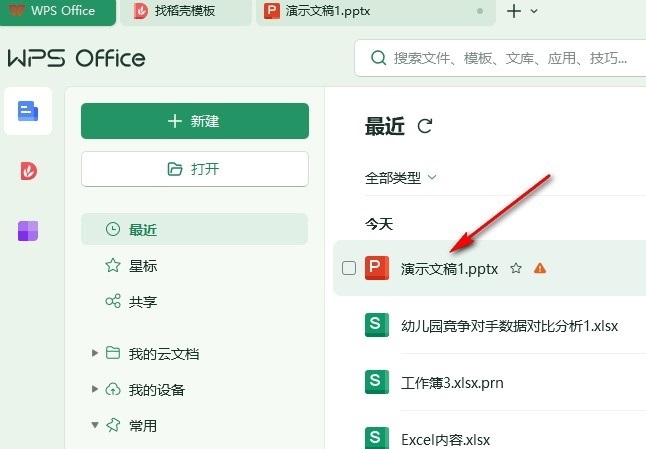
2、第二步,打开演示文稿之后,我们在幻灯片编辑页面的工具栏中点击打开“视图”工具
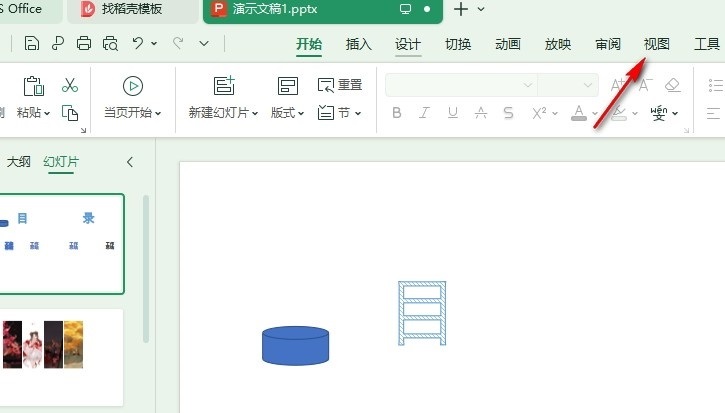
3、第三步,打开“视图”工具之后,我们在视图的子工具栏中找到并打开“网格和参考线”选项
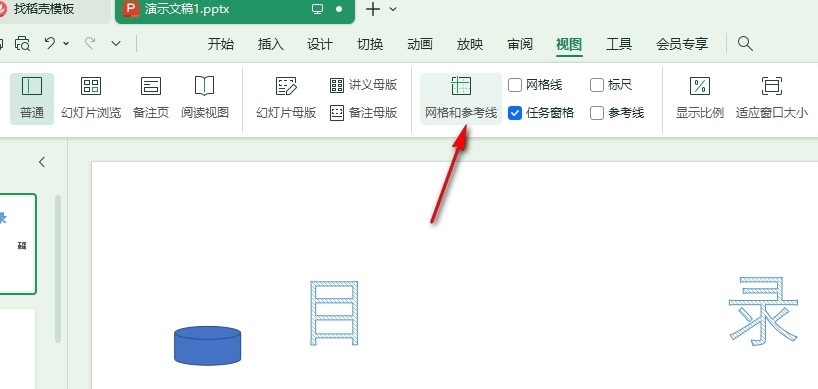
4、第四步,接着我们在弹框中找到“形状对齐时显示智能向导”选项,点击勾选该选项,再点击确定选项即可
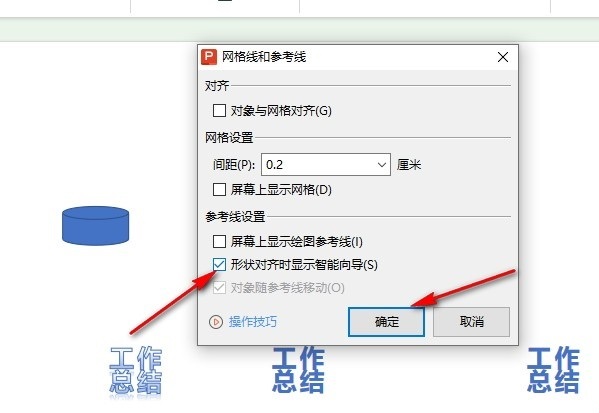
5、第五步,完成设置之后,我们在幻灯片中拖动形状进行移动就能看到对齐辅助线了